wps坐标轴单位标注 wps坐标轴单位标注方法
更新时间:2024-05-03 16:43:43作者:jiang
在进行数据分析和可视化过程中,wps表格提供了一种非常有用的功能,即坐标轴单位标注,通过使用wps表格的坐标轴单位标注方法,我们可以在图表中清晰地显示出每个坐标轴的单位,从而使数据更加易于理解和解读。这一功能不仅方便了我们对数据进行准确的分析,还提升了我们的工作效率。在本文中我们将介绍wps表格中的坐标轴单位标注方法,并举例说明其实际应用。无论是做数据报告还是进行商务演示,wps表格的坐标轴单位标注功能都能为我们的工作带来很大的便利。

图表纵坐标如何加单位?
1、鼠标选中图表纵坐标-右击-设置坐标轴格式
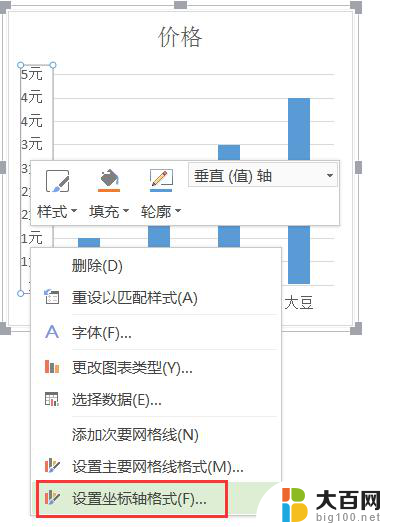
2、页面右侧任务窗格-属性-坐标轴选项-坐标轴-数字
3、数字类别-自定义-格式代码中输入 #,###"元"(实际单位可根据需求自主修改)-添加
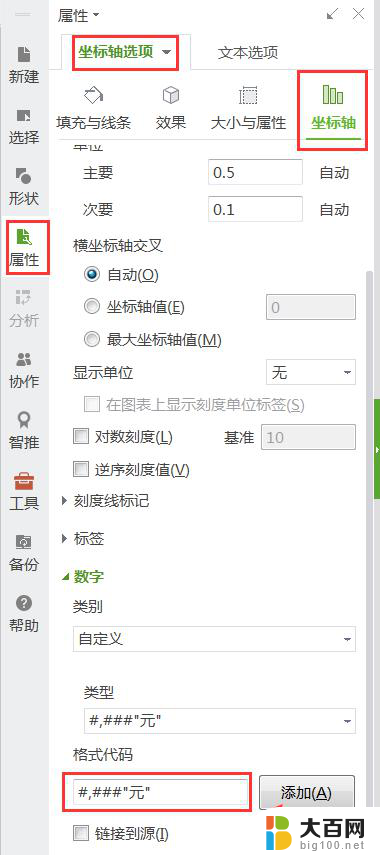
4、最后在类型下拉列表中选择刚刚添加的格式代码即可
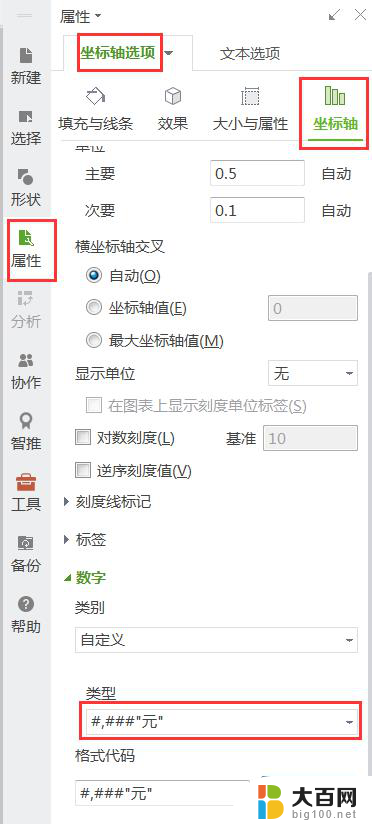
以上是wps坐标轴单位标注的全部内容,如果您遇到这种情况,可以按照我的方法解决,希望这可以帮到您。
- 上一篇: 手机连接蓝牙音箱怎么连接 手机连接蓝牙音箱步骤
- 下一篇: wps 锁屏 wps 锁屏功能介绍
wps坐标轴单位标注 wps坐标轴单位标注方法相关教程
- wps怎么在坐标轴数字后面加上单位 wps如何在坐标轴数字后面加上单位
- wps图表坐标轴互换 wps图表坐标轴互换设置方法
- wps怎么设置次坐标轴呀 wps如何设置次坐标轴
- wps坐标轴横坐标怎么该名称 wps坐标轴横坐标怎么设置名称
- wps坐标横轴怎么设置增长步长 wps坐标横轴增长步长设置方法
- wps请问如何将坐标轴横轴范围扩大 wps如何调整坐标轴横轴范围扩大
- wps怎么调出坐标 wps怎么调出坐标轴
- wps怎样添加坐标轴的名称 wps如何在图表中添加坐标轴名称
- wps怎么更改坐标 wps表格如何更改行列坐标
- wps如何设置坐标线 wps如何设置坐标线样式
- 苹果进windows系统 Mac 双系统如何使用 Option 键切换
- win开机不显示桌面 电脑开机后黑屏无法显示桌面解决方法
- windows nginx自动启动 Windows环境下Nginx开机自启动实现方法
- winds自动更新关闭 笔记本电脑关闭自动更新方法
- 怎样把windows更新关闭 笔记本电脑如何关闭自动更新
- windows怎么把软件删干净 如何在笔记本上彻底删除软件
电脑教程推荐